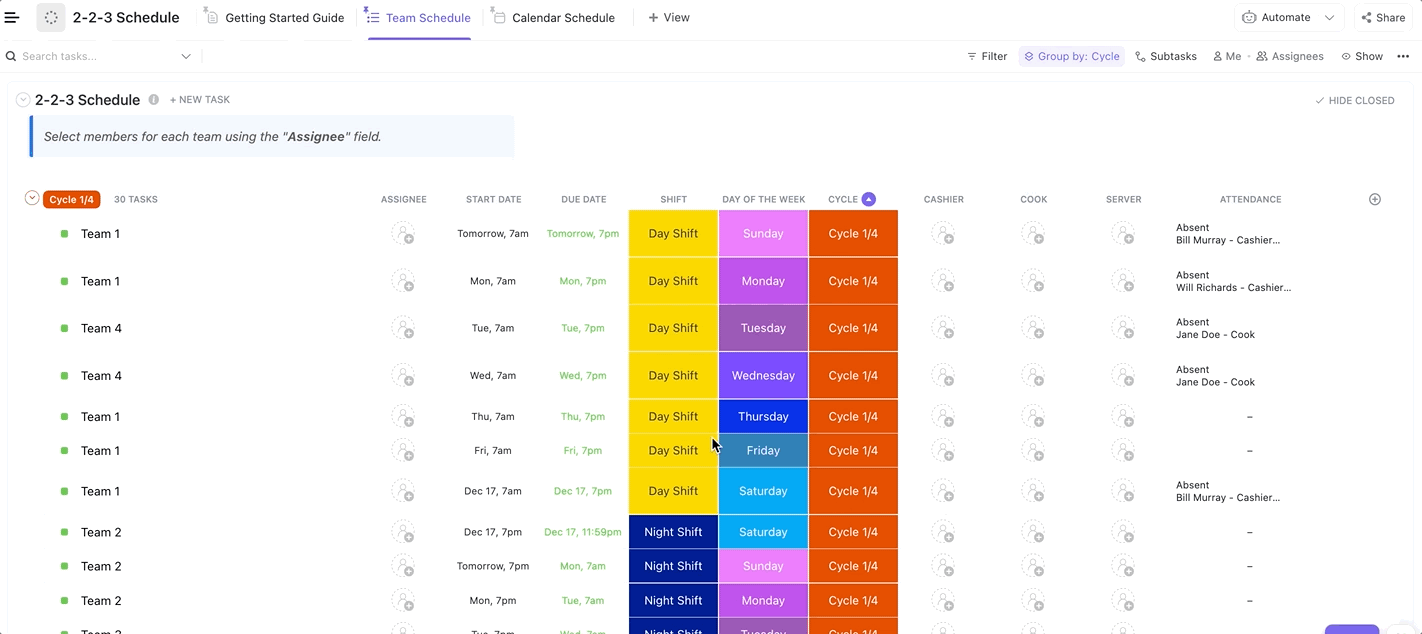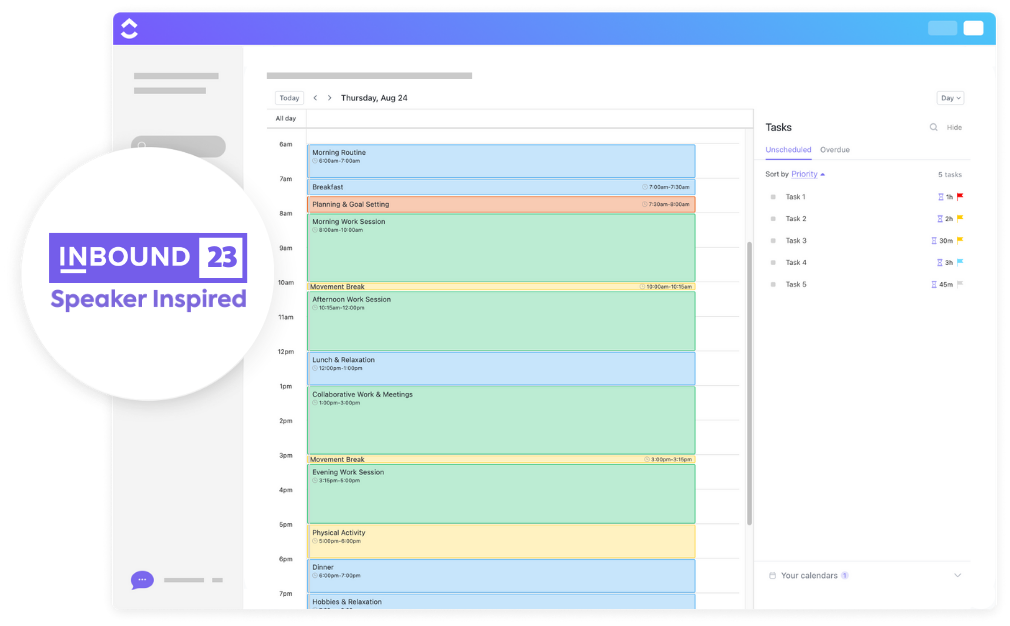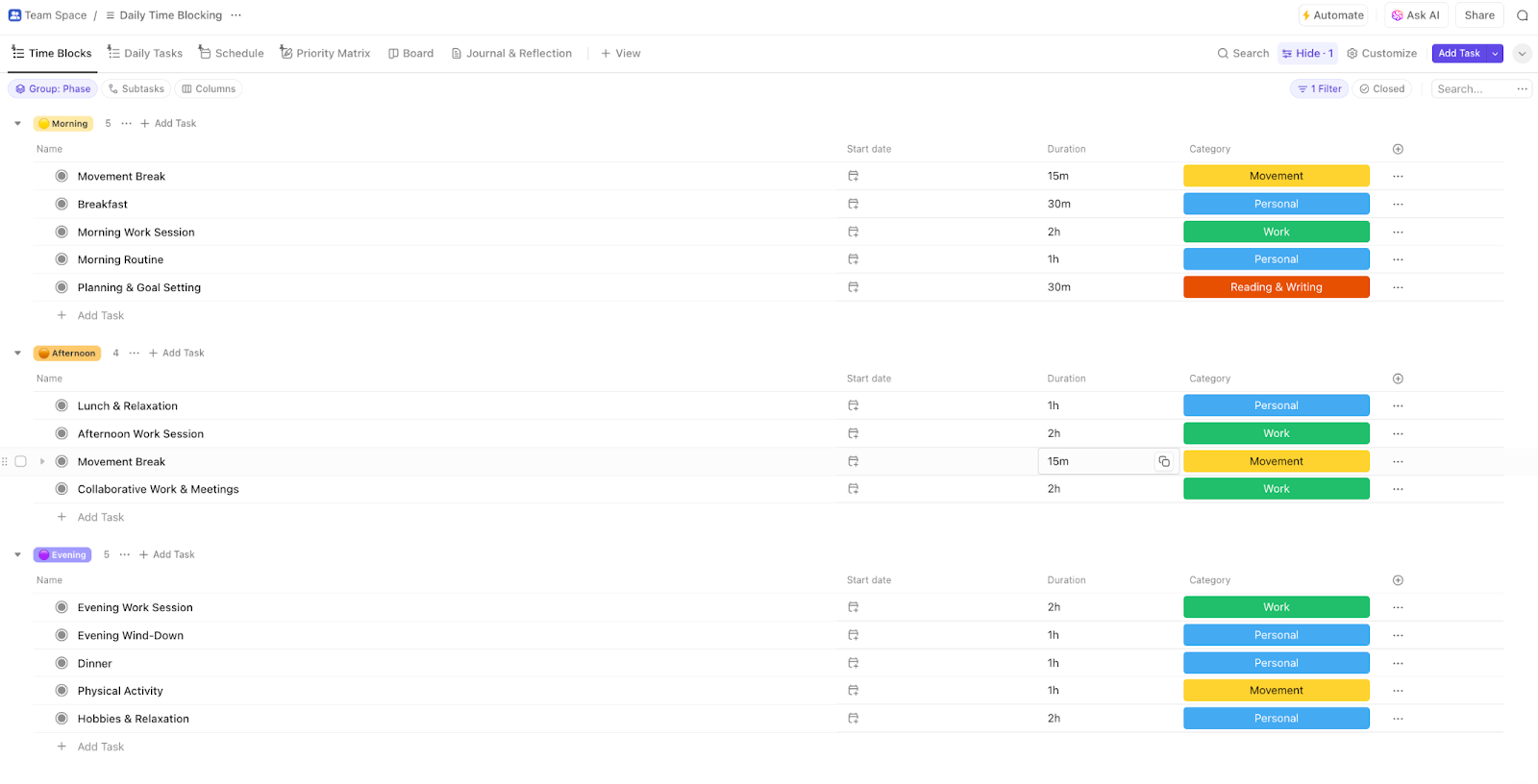시간 관리 시스템을 사용하는 사람은 18%에 불과합니다 . 이것이 아마도 우리 대부분이 항상 시간과 경쟁을 하고 있다고 느끼는 이유를 설명해줄 것입니다.
그러나 시간 블록을 사용하면 하루를 다시 통제할 수 있습니다. 갑자기 나타나는 일에 대응하는 대신, 집중적인 작업, 회의, 심지어 휴식 시간까지 집중할 수 있는 시간 블록을 예약할 수 있습니다.
그러나 추가적인 시간 관리 앱이나 복잡한 설정 없이 Outlook 달력에서 어떻게 할 수 있을까요?
Outlook 달력에서 시간 블록을 사용하여 소중한 시간을 절약하고 혼란 없이 더 많은 일을 완료하는 방법을 자세히 살펴보세요. 또한 AI 기반 생산성 도구로 일을 더 스마트하게 관리할 수 있는 방법도 확인해보세요!
⭐ 기능 템플릿
하루가 시작되기 전에 정신이 산만해지십니까? ClickUp 일일 시간 블록 템플릿을 사용하면 의도적으로 일정을 계획하고, 가장 중요한 일에 우선 순위를 지정하고, 현실적인 목표를 설정하고, 여유 시간을 확보할 수 있습니다. 생산성과 평온함의 균형을 맞추기에 적합합니다.
시간 블록이란 무엇이며 왜 효과가 있을까요?
시간 블록(시간 분할이라고도 함)은 하루를 특정 작업, 프로젝트 또는 업무 유형에 할당된 전용 시간으로 나누는 간단하지만 강력한 생산성 기법입니다.
주의를 산만하게 하는 요소를 제거하고 하루 일정을 미리 계획하여 일정을 관리하세요. 집중이 필요한 작업, 이메일, 회의, 심지어는 끊이지 않는 Slack 메시지까지 시간을 블록으로 나눌 수 있습니다.
끝없는 전화 통화를 하는 대신 실제 업무를 처리한다는 점을 제외하면, 자신과의 회의라고 생각하면 됩니다.
📌 예시: 소프트웨어 개발자라면, 오전에는 디버깅과 연구에 블록을 설정할 수 있습니다. 한편, 오후에는 활동적인 일에 대한 에너지가 떨어지는 시간대이므로 이메일 답장 및 회의에 할애할 수 있습니다.
왜 효과가 있을까요?
- 집중력 향상: 약 70%의 회의는 직원의 워크플로우를 방해하여 작업 완료를 어렵게 합니다. 중요한 작업에 대한 시간을 블록으로 설정하면 방해 요소를 최소화하고 핵심 업무에 집중할 수 있습니다
- 더 많은 제어: 에너지 수준이 가장 높은 시간에 일정을 구성하면 생산성을 최대 24%까지 높일 수 있습니다 . 아침형 인간이든 오후에 일의 능률이 가장 높은 사람이든, 시간 블록을 사용하면 자연스럽게 생산성이 가장 높은 시간에 일할 수 있습니다
- 피로 감소: 작업을 계속 전환하면 정신적 에너지가 소모됩니다. 연구 결과에 따르면, 작업이 중단된 후 완전히 집중력을 회복하려면 23~ 25분이 걸립니다. 시간 블록을 사용하면 방해 요소를 최소화하고 스트레스를 줄이며 집중력을 높일 수 있습니다
일정을 관리하고 가장 중요한 일에 시간을 할애하면, 끊임없이 압박감을 느끼지 않고 더 많은 일을 완료할 수 있습니다.
이제 Outlook 달력에서 시간 블록을 설정하고 유용하게 사용하는 방법을 알아보세요!
👀 알고 계셨나요? 세계보건기구(WHO)는 혼란스러운 업무 일정으로 인한 관리되지 않은 스트레스가 심각한 건강 위험을 초래할 수 있다고 경고합니다.
Outlook 달력에서 시간 블록을 설정하는 방법
시간 블록을 구현할 준비가 되셨나요? Outlook 달력을 사용하여 하루를 정리하고 가장 중요한 작업의 우선 순위를 정하세요.
몇 가지 간단한 단계로 설정하는 방법은 다음과 같습니다.
1단계: 일일 작업을 파악하고 분류하기
달력에서 시간을 블록하기 전에, 시간을 블록할 목적을 알아야 합니다. 회의, 집중 작업, 관리자 업무, 휴식 등 일일 및 주간 작업을 목록으로 작성하는 것부터 시작하세요. 작업을 분류하면 각 작업에 대한 현실적인 시간대를 계획하는 데 도움이 됩니다.
고려해 보세요:
- 집중이 필요한 작업(예: 보고서 작성, 코딩, 전략 수립)
- 반복 작업(예: 이메일, 팀 체크인)
- 얕은 일 (예: 관리자, 일정 관리, 메시지 응답)
- 개인 휴식 시간 (생산성도 균형이 필요하기 때문)
2단계: 다양한 활동에 대한 시간 블록 만들기
이제 이러한 작업을 Outlook 달력에 전용 이벤트로 추가하세요. 이렇게 하려면:
- Outlook 달력을 엽니다. 여러 달력을 관리하는 경우, 시간 블록을 추가하기 전에 올바른 달력에 있는지 확인하세요
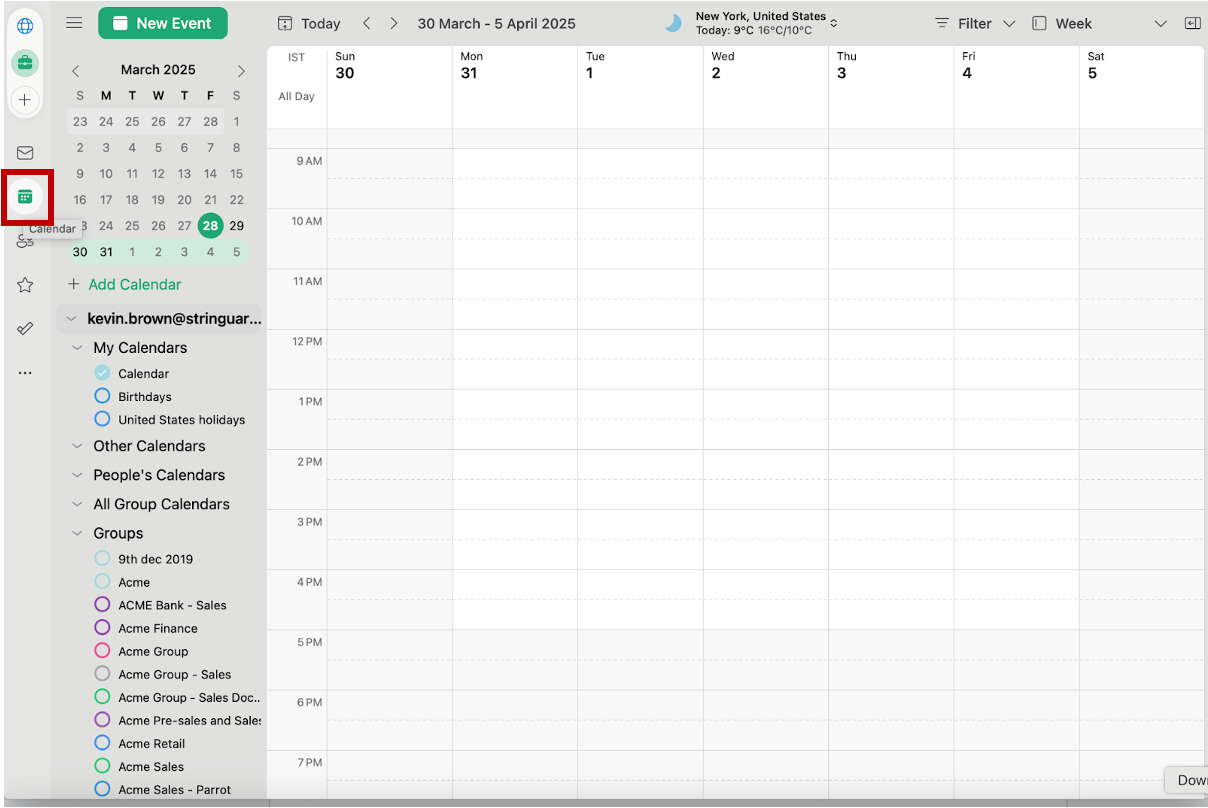
- 왼쪽 상단 모서리에 있는 "새 이벤트"를 클릭하거나 커서를 원하는 시간 슬롯으로 드래그하세요
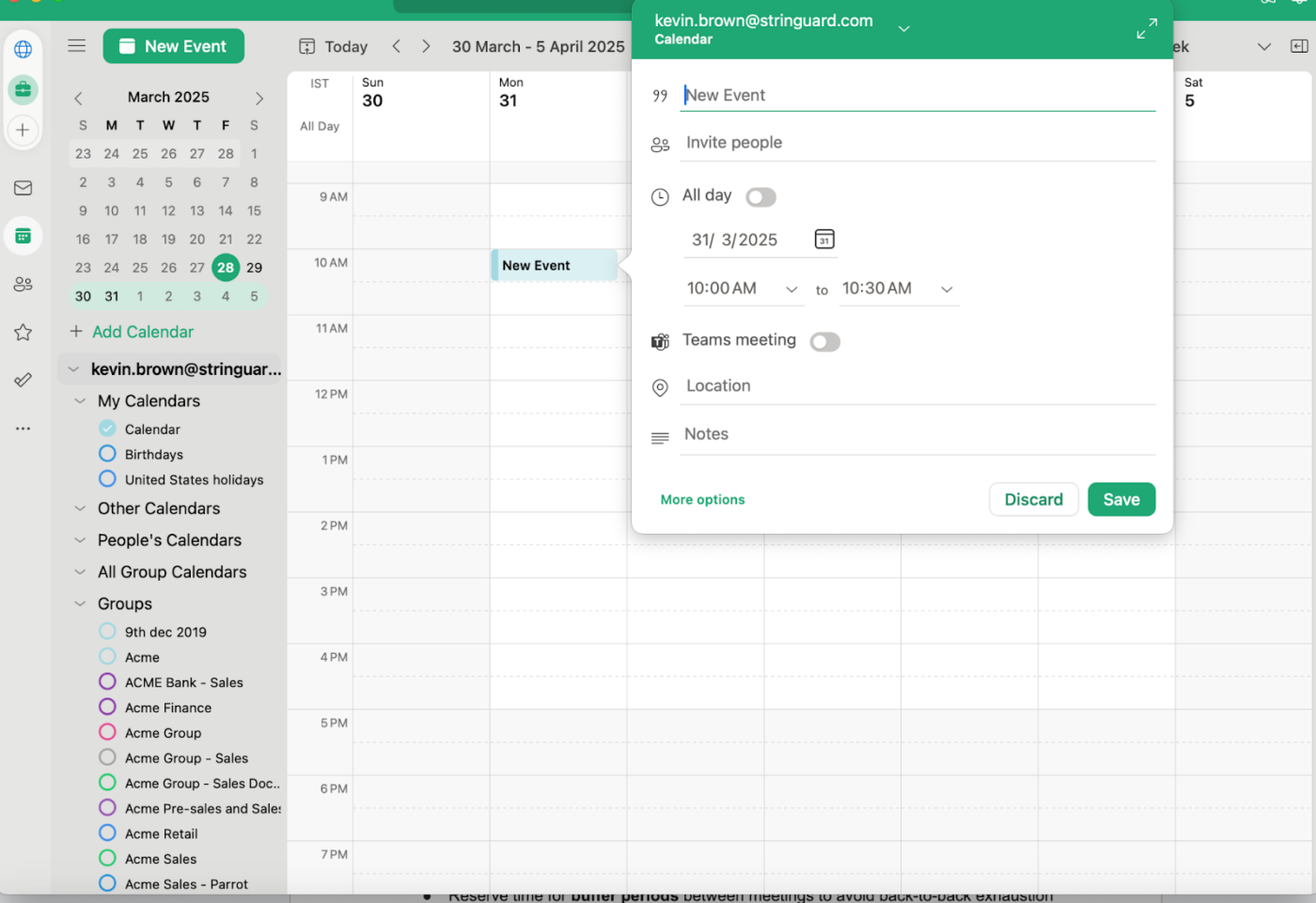
- 작업 이름, 기간, 노트 등 시간 블록에 대한 세부 정보를 입력하세요
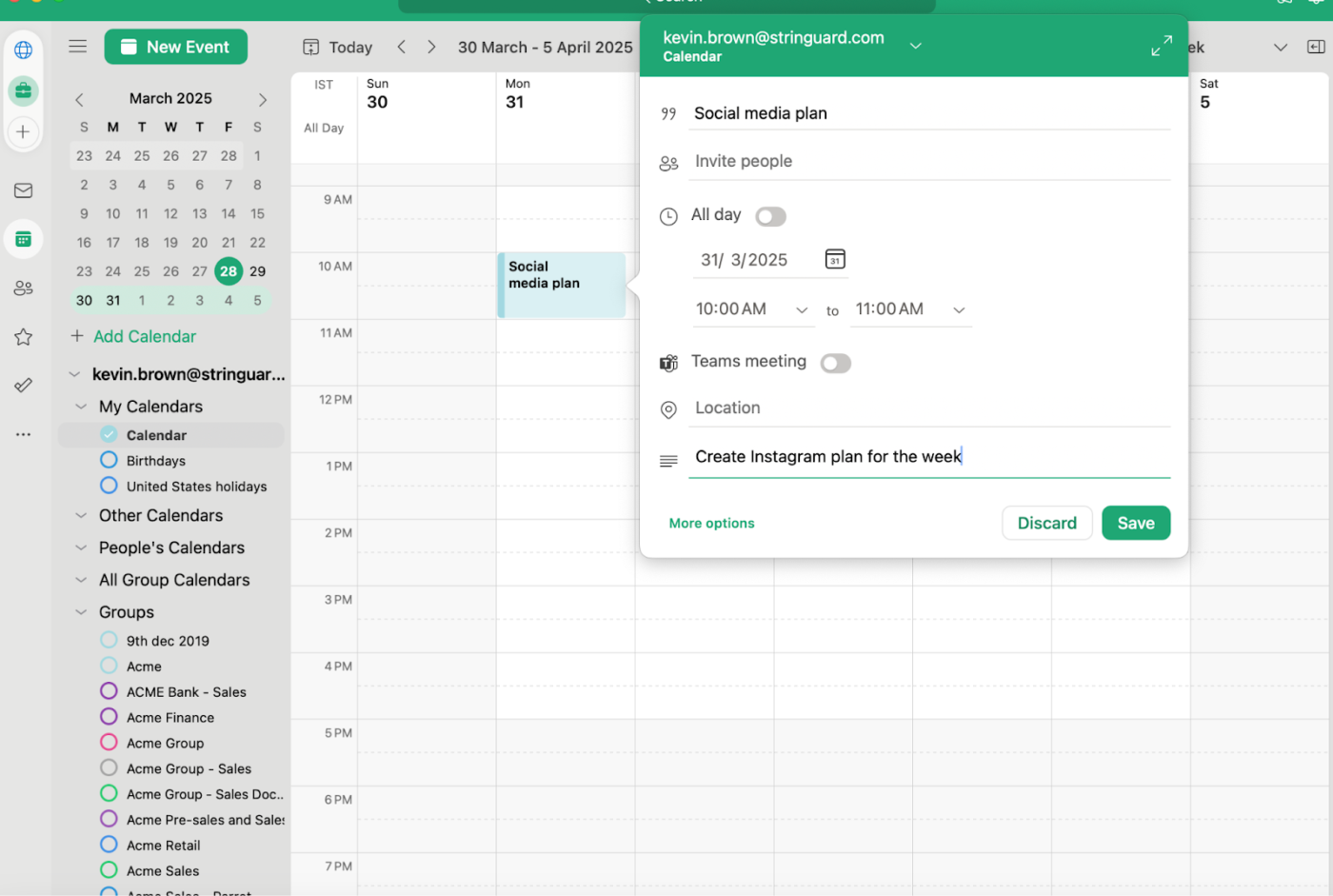
회의 사이에 집중해야 할 일을 끼워 넣지 말고, 실제 약속처럼 일정을 예약하여 자신과 다른 사람들이 그 시간을 존중할 수 있도록 하세요. 다음을 수행할 수 있습니다.
- 에너지가 가장 넘치는 시간대인 아침을 집중이 필요한 일로 블록으로 설정하세요
- 이메일에 응답하기 위해 고정 슬롯을 설정하여 집중을 방해하지 않도록 하세요
- 회의 사이에 버퍼 기간을 예약하여 연속적인 피로를 방지하세요
📮ClickUp 인사이트: 컨텍스트 전환은 팀의 생산성을 조용히 저하시키고 있습니다. 당사의 연구에 따르면 업무 중단 중 42%는 여러 플랫폼을 오가며 이메일을 관리하고 회의에 참석하기 위해 이동하는 데서 발생합니다. 이러한 비용이 많이 드는 업무 중단을 없앨 수 있다면 어떨까요? ClickUp은 워크플로우(및 채팅)를 단일한 간소화된 플랫폼으로 통합합니다. 채팅, 문서, 화이트보드 등 다양한 곳에서 작업을 시작하고 관리할 수 있으며, AI 기반 기능으로 컨텍스트를 연결하고 검색 및 관리할 수 있습니다!
3단계: 작업 우선 순위를 지정하기 위해 색상 코딩 사용
Outlook을 사용하면 달력 이벤트를 색상으로 구분할 수 있어, 해야 할 일을 한눈에 쉽게 확인할 수 있습니다.
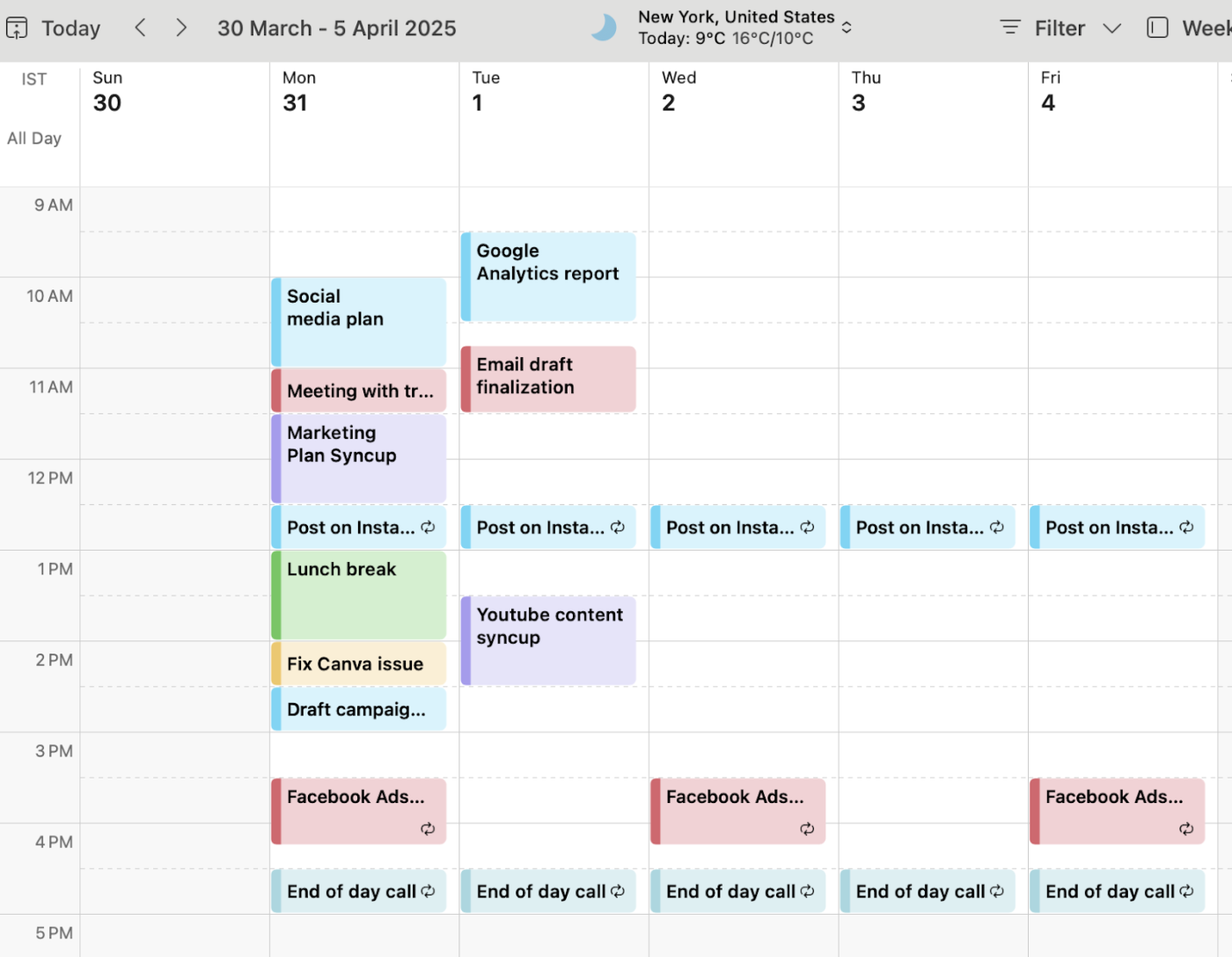
다양한 작업 유형에 색상을 할당할 수 있습니다. 예시:
- 파란색은 집중 작업
- 빨간색은 긴급하거나 우선순위가 높은 회의를 나타냅니다
- 녹색은 휴식 시간과 개인 시간을 의미합니다
- 관리자 작업은 노란색으로 표시됩니다
이렇게 하면 하루의 일정이 체계적으로 정리될 뿐 아니라 시각적으로도 명확하게 보입니다.
4단계: 알림 및 알림을 설정하여 일정을 준수하세요
흐름에 빠져 있으면 시간을 잊기 쉽습니다. 이때 Outlook의 알림이 유용합니다. 각 시간 블록 약속 5~10분 전에 알림을 설정하면 서두르지 않고 작업 간을 원활하게 전환할 수 있습니다.
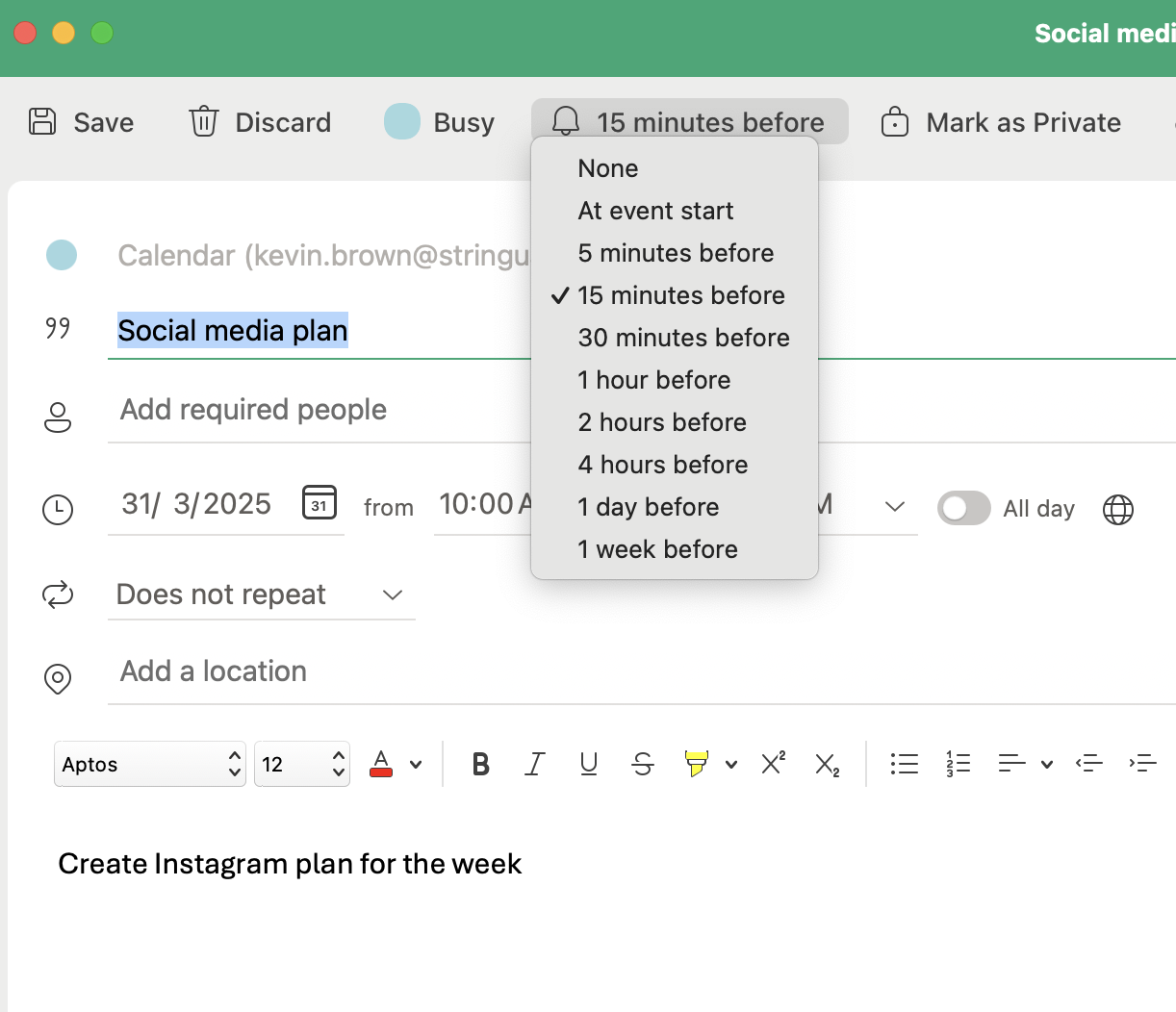
집중적인 작업을 위해서는 부재 중 모드를 활성화하여 이메일 및 채팅 알림으로 인한 방해를 방지하는 것이 좋습니다.
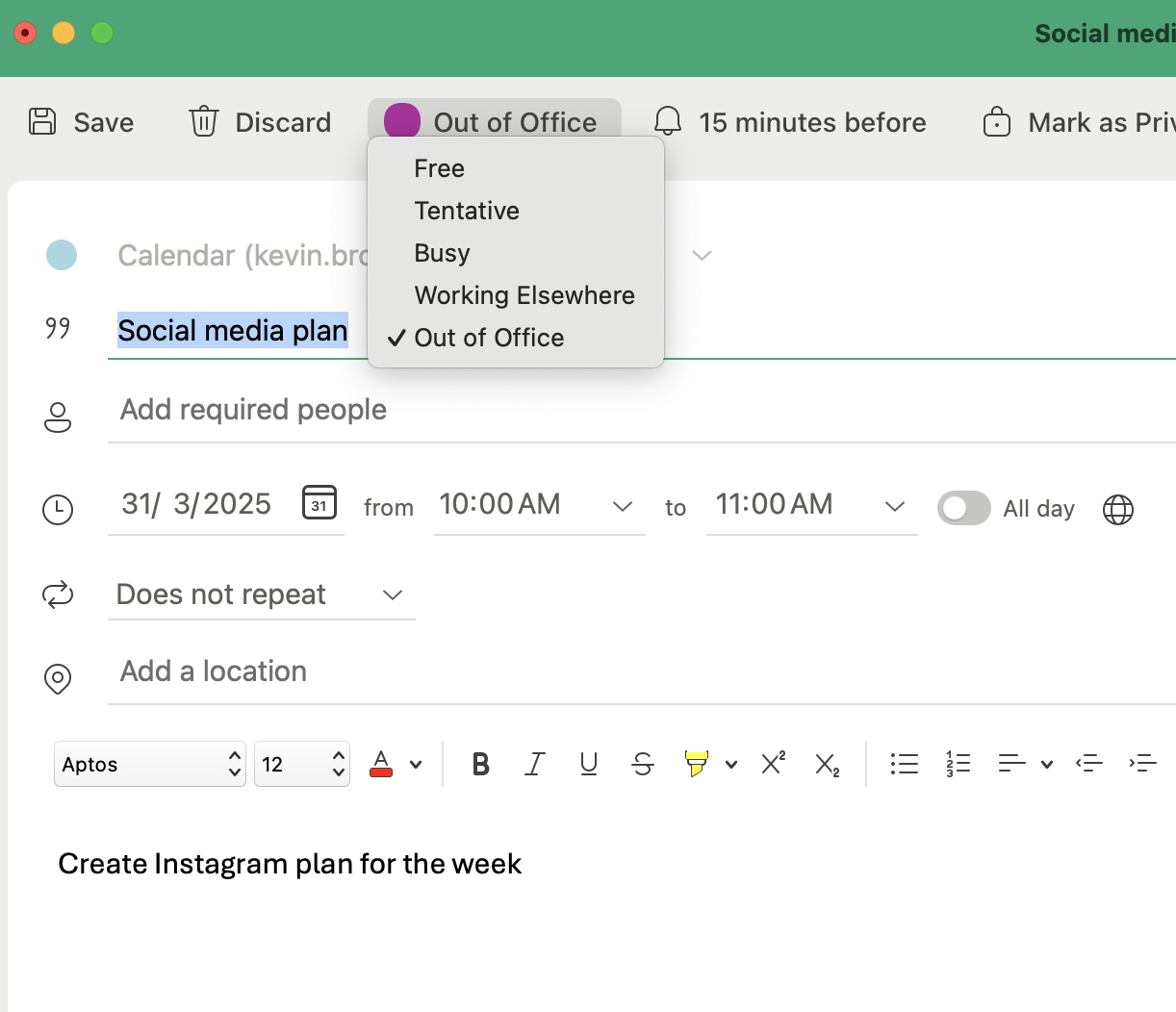
5단계: 필요에 따라 일정을 조정하고 최적화하세요
시간 블록은 특정 규칙을 따르는 것이지만, 자신에게 맞는 시스템 구축도 마찬가지로 중요합니다. 흐름이 원활하지 않다면 일정을 조정하세요.
- 깊은 집중이 필요한 세션은 자연스럽게 생산성이 가장 높은 시간으로 이동하세요
- 시간이 너무 많이 소요되는 회의는 단축하거나 일괄 처리하세요
- 달력을 정기적으로 검토하고 실제 요구 사항에 따라 조정하세요
- 작업들을 하루 전체로 드래그 앤 드롭하여 필요에 따라 일정을 재조정하세요
접근 방식을 개선하면 Outlook 달력을 생산성 강화 도구로 바꿀 수 있으며, 이를 통해 집중력과 효율성을 유지하고 하루를 효율적으로 관리할 수 있습니다.
🧠 재미있는 사실: 생산성 전문가이자 컴퓨터 과학 교수인 Cal Newport는 집중력과 효율성을 극대화하기 위해 시간 블록을 활용한다고 밝혔습니다. 그는 하루의 모든 일정을 미리 계획하고, 매 분마다 특정 작업을 할당합니다. 매일 아침, 그는 종이에 일정을 적고, 근무 시간을 나열한 다음, 집중이 필요한 세션, 회의 및 기타 활동으로 일정을 채웁니다. 예상치 못한 작업이 발생하면, 그는 실시간으로 블록을 조정하여 유연성을 유지하면서 생산성을 보장합니다.
Outlook 달력에서 시간 블록의 제한 사항
Outlook 달력은 일정 관리에 유용하지만, 특히 진정한 시간 관리에 있어서는 몇 가지 한계가 있습니다. 다음은 어려운 부분입니다.
- 내장 작업 관리 기능 없음: Outlook에서는 시간을 블록으로 설정할 수 있지만, 작업을 일정에 연결할 수는 없습니다. 이메일, 할 일 목록, 회의를 별도로 관리해야 하므로 우선순위가 누락될 수 있습니다
- 진행 상황 추적 불가: 작업에 대한 시간을 블록으로 설정하는 것은 유용하지만, 완료된 작업과 아직 진행 중인 작업을 추적할 수 있는 방법은 없습니다. 이벤트가 종료되면 Outlook은 작업량을 검토하거나 조정할 것을 프롬프트하지 않습니다
- 제한된 협업 기능: 팀과 함께 일하고 계십니까? Outlook에서는 회의를 예약할 수 있지만, 작업 진행 상황을 공유할 수 없기 때문에 실제 업무 업데이트와 일정을 조정하기가 어렵습니다
- 자동화 기능 부족: Outlook에서는 수동으로 시간 블록을 설정하고 업데이트해야 하므로, 일정을 조정하고 우선순위를 변경하며 작업을 재조정하는 모든 작업을 직접 수행해야 합니다
달력에 시간 슬롯 이상의 기능, 예를 들어 통합 작업 추적, 동적 일정 관리 및 향상된 협업이 필요한 경우, 이러한 작업을 위해 설계된 더 스마트한 도구가 있습니다. (그리고 저희는 귀하에게 딱 맞는 도구를 보유하고 있습니다!)
📖 또한 읽기: Word, Excel 및 ClickUp의 무료 일일 플래너 템플릿
시간 블록을 위한 Outlook 달력의 최고의 대안
Outlook 달력이 만족스럽지 않더라도 걱정하지 마세요. 더 유연하고 효율적으로 시간 블록을 마스터할 수 있는 더 나은 대안이 있습니다.
그러한 대안 중 하나는 ClickUp입니다. 일하기 위한 모든 것을 갖춘 앱인 ClickUp은 프로젝트 관리, 지식 관리 및 채팅을 결합하고, AI를 통해 더 빠르고 스마트하게 일할 수 있도록 지원합니다.
시간 블록을 넘어, 개인과 팀이 도구를 전환하지 않고도 작업을 관리하고, 협업하고, 워크플로우를 자동화할 수 있도록 지원합니다.
ClickUp을 시간 관리 문제에 대한 최고의 솔루션으로 만드는 주요 기능을 살펴보세요.
ClickUp 달력: 더 스마트한 일정 관리, 손쉬운 생산성
ClickUp 달력을 사용하면 일정을 걱정할 필요가 하나 줄어듭니다. ClickUp 달력은 단순한 시각적 스케줄러 그 이상입니다. 우선순위에 맞게 조정되는 AI 기반 도구입니다.
ClickUp AI는 업무량, 마감일 및 집중해야 할 사항에 따라 업무 일정을 잡을 때 유용한 지능형 제안을 제공합니다.
우선순위 작업이 자동으로 예약되고, 집중 시간이 자동으로 블록으로 설정되며, 작업이 재조정되어 수동으로 노력하지 않아도 일정을 준수할 수 있습니다.
우선순위, 백로그 또는 기한이 지난 목록에서 작업을 달력으로 끌어다 놓아 집중할 수 있는 시간을 블록으로 설정할 수 있습니다.
달력은 일일, 4일, 주간 및 월간 보기를 지원하며, 시간 척도와 시간대를 맞춤 설정할 수 있습니다.
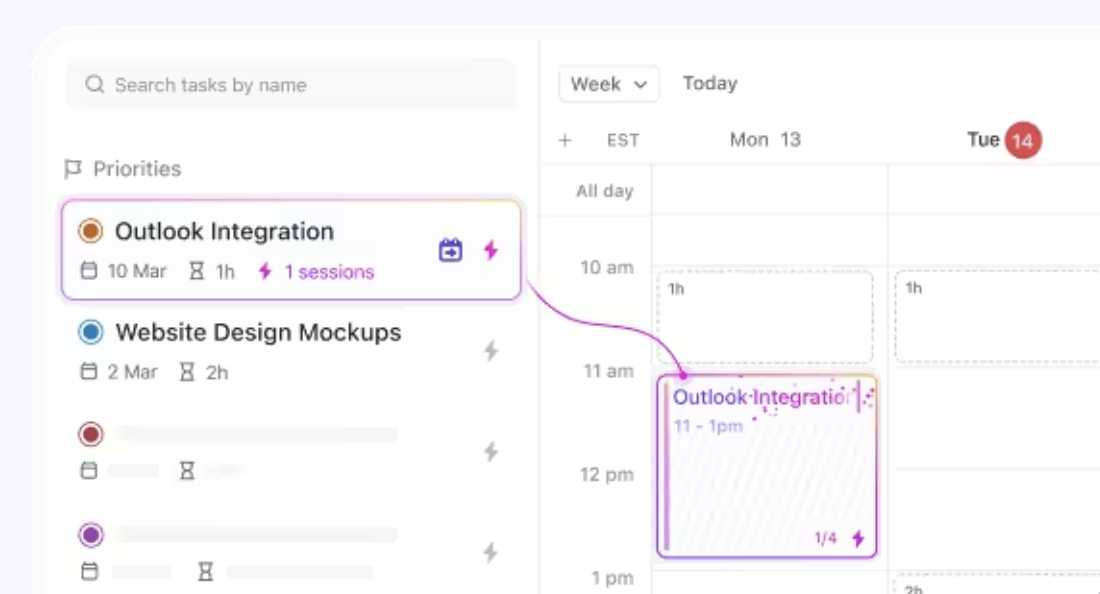
전화를 받아야 하나요? ClickUp을 사용하면 클릭 한 번으로 집중 작업에서 회의로 쉽게 전환할 수 있으므로 흐름이 중단되지 않습니다.
ClickUp 달력의 장점은 다음과 같습니다.
- 우선순위 작업의 자동 일정 예약: 집중할 시간이 자동으로 블록으로 설정되고, 작업이 실시간으로 조정되어 일정 충돌을 방지합니다
- 즉각적인 회의 노트 및 회의록: ClickUp은 ClickUp AI Notetaker를 사용하여 키 포인트를 기록, 필사하고 작업 및 문서에 연결하므로 아무것도 놓치지 않습니다
- 스마트 일정 연결: 회의에 가장 적합한 시간을 쉽게 찾고, 끝없는 연락 없이 초대장을 보낼 수 있습니다
- 달력 검색 및 빠른 답변: 일정을 확인해야 합니까? ClickUp에서 검색하기만 하면 즉시 정보를 확인할 수 있습니다
ClickUp 달력에 대해 자세히 알아보려면 이 비디오를 확인하세요👇
📖 또한 읽기: 최고의 달력 앱 (무료 및 유료)
ClickUp 시간 관리: 매 분을 추적, 플랜, 최적화하세요
시간을 정확하게 추적할 수 있는데 왜 시간이 어디로 흘러가는지 추측해야 할까요? ClickUp 시간 관리는 시간 할당에 대한 완벽한 가시성을 제공합니다. 시작 및 중지 타이머를 사용하고, 작업 간을 이동하며, 자세한 노트와 함께 시간을 수동으로 기록하여 일을 효율적으로 관리하세요.
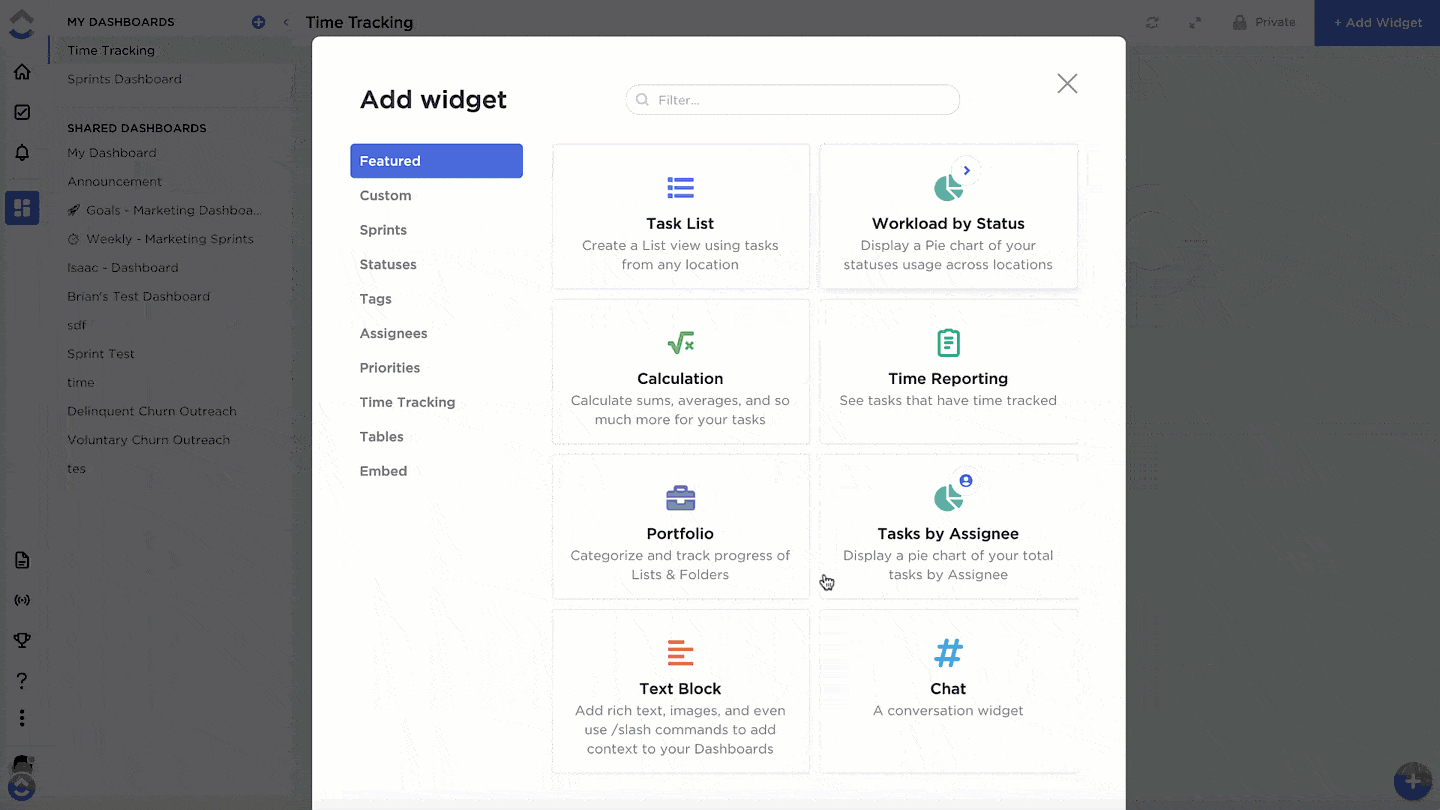
ClickUp을 사용하면 다음을 수행할 수 있습니다.
- 어디서나 시간 추적: 데스크탑, 모바일 또는 브라우저(이 시간 추적 소프트웨어의 Chrome 확장 프로그램 사용)에서 시간을 기록하고, 시간을 어디에 사용했는지 명확하게 분석할 수 있습니다
- 필요한 시간 추정: 작업 및 하위 작업에 시간 추정치를 할당하고, 팀 회원들에게 분배하여 업무량을 더 효율적으로 배포하세요
- 자신만의 방식으로 시간 계획: 달력, 간트, 타임라인 및 작업량 보기를 사용하여 프로젝트를 플랜하고, 일정을 즉석에서 쉽게 조정할 수 있습니다
- 시간 절약 기능을 사용하여 일정을 준수하세요: 이러한 기능에는 시작 및 마감일, 마감일 재매핑, 드래그 앤 드롭 일정 예약, 종속성 재조정, 마일스톤, 시간 보고, 타임시트 및 청구 가능한 시간이 포함됩니다
ClickUp 일일 시간 블록 템플릿으로 하루를 정확하게 계획하세요
ClickUp 일일 시간 블록 템플릿을 사용하면 소진될 위험 없이 생산성을 극대화할 수 있도록 하루를 구조화할 수 있습니다.
중요한 작업의 우선 순위를 정하고, 집중이 필요한 세션을 예약하고, 반성할 시간을 따로 마련하는 등, 방해 요소를 차단하면서 모든 일을 처리할 수 있습니다. 내장된 시간 추정 기능을 사용하면 하루에 달성할 수 있는 일을 항상 파악할 수 있습니다.
이 템플릿에는 목록, 화이트보드, 문서 및 달력 보기와 함께 기간, 카테고리 및 단계와 같은 필수 사용자 지정 필드가 포함되어 있어 일정을 체계적으로 관리할 수 있습니다.
시간 블록의 달인이나 초보자 모두 이 템플릿을 사용하면 쉽게 일정을 관리할 수 있습니다.
💡 프로 팁: 하루 일정을 정리하는 데 어려움이 있으신가요? ClickUp 시간별 일정 템플릿을 사용하면 매시간을 정확하게 계획할 수 있습니다. 또한 ClickUp 일정 블록 템플릿을 사용하면 집중할 수 있는 시간을 확보할 수 있습니다. 혼란 없이 생산성을 유지하세요!
효과적인 시간 블록을 위한 최고의 실행 방식
시간 블록은 올바르게 설정하고 정기적으로 따를 때 가장 효과적입니다. 일정이 실제로 도움이 되고 부담이 되지 않도록 하는 방법은 다음과 같습니다.
1. 가장 중요한 작업을 우선 순위로 지정하세요
브라이언 트레이시가 유명하게 만든 '개구리를 먹기'로 하루를 시작하세요. 이 기법은 가장 어렵고 중요한 작업을 먼저 처리하는 것입니다. 에너지가 가장 넘치는 시간에 영향력이 큰 작업을 위한 시간을 블록으로 예약하면 방해 요소가 나타나기 전에 실제 진행을 달성할 수 있습니다.
2. 유사한 작업을 함께 그룹화하세요
작업 간을 오가며 집중력이 떨어지고 작업 속도가 느려집니다. 계속해서 작업을 전환하는 대신, 유사한 작업을 한꺼번에 처리하고 이메일, 회의, 관리자 업무에 전용 시간 블록을 할당하세요.
예를 들어, 하루 종일 읽지 않은 이메일을 확인하는 대신, 설정된 간격으로 확인하세요. 회의에 필요한 Outlook 달력 슬롯을 블록으로 설정하여 집중을 방해하지 않도록 하세요. 이러한 체계적인 접근 방식은 생산성을 유지하고 근무 시간을 최대한 활용하는 데 도움이 됩니다.
3. 테마별 날짜를 시도해 보세요
매일 모든 일을 처리하는 대신, 매일 특정 주제를 지정하세요(예: 월요일은 회의, 수요일은 전략 등).
Twitter(현재 X)의 공동 설립자이자 Square의 CEO인 Jack Dorsey는 이 방법을 사용하여 일주일 일정을 구성하고 의사 결정에 대한 피로를 느끼지 않고 생산성을 유지하고 있습니다.
월요일에는 두 회사에서 경영과 회사 운영에 집중합니다. 화요일은 제품에 집중합니다. 수요일은 마케팅, 커뮤니케이션, 성장에 집중합니다. 목요일은 개발자와 파트너십에 집중합니다. 금요일은 회사와 문화, 채용에 집중합니다. 토요일은 휴식, 하이킹을 합니다. 일요일은 반성, 피드백, 전략, 다음 주 준비를 합니다.
월요일에는 두 회사에서 경영과 회사 운영에 집중합니다. 화요일은 제품에 집중합니다. 수요일은 마케팅, 커뮤니케이션, 성장에 집중합니다. 목요일은 개발자와 파트너십에 집중합니다. 금요일은 회사와 문화, 채용에 집중합니다. 토요일은 휴식, 하이킹을 합니다. 일요일은 반성, 피드백, 전략, 다음 주 준비를 합니다.
4. 시간 추정을 현실적으로 하세요
작업을 과소평가하면 일정이 혼란스러워집니다. 각 시간 블록이 서두르지 않고 현실적으로 완료될 수 있도록 하세요.
집중 시간, 잠재적인 지연, 짧은 휴식 시간까지 고려하여 일정을 관리하기 쉽게 만드세요. Outlook 달력 시간 블록을 사용하거나 여러 Outlook 달력을 동시에 관리하는 경우, 여유 시간을 확보하면 부담감 없이 생산성을 유지할 수 있습니다.
5. 정기적으로 검토하고 조정하세요
일정은 고정된 것이 아닙니다. 특히 여러 Outlook 달력을 관리하는 경우, 매주 시간 블록을 재평가하여 목표에 부합하는지 확인하세요.
패턴을 찾으세요. 특정 작업이 예상보다 오래 걸리나요? 회의가 집중 시간을 빼앗고 있나요? 필요에 따라 조정하여 일과 삶의 균형을 유지하면서 생산성을 유지하세요. Outlook 달력 시간 블록을 장기적으로 활용하기 위해서는 유연성이 키입니다.
6. 포모도로 기법을 사용하여 집중력을 높여보세요
일을 25분 집중 세션으로 나누고, 그 다음에 5분 휴식을 취하여 소진되지 않고 생산성을 유지하세요. Francesco Cirillo는 1980년대에 자신의 학습 세션을 추적하기 위해 이 기법을 개발했습니다. 그는 집중력을 유지하기 위해 간단한 토마토 모양의 주방 타이머를 사용했는데, 이 방법이 효과가 있었습니다!
톰 행크스도 또 다른 대작 영화의 제작을 집필하는 동안 일정을 관리하기 위해 이 기능을 사용했습니다!
AI Bees의 프로세스 관리자 Jayson Ermac이 ClickUp의 효율적인 기능에 대해 말한 내용은 다음과 같습니다
ClickUp을 사용하면 작업 업데이트를 요청하는 시간이 줄어들고, 실제적이고 의미 있는 일에 더 많은 시간을 할애할 수 있습니다.
ClickUp을 사용하면 작업 업데이트를 요청하는 시간이 줄어들고, 실제적이고 의미 있는 일에 더 많은 시간을 할애할 수 있습니다.
📖 또한 읽기: 업무에서 시간 관리 기술을 향상시키는 팁
ClickUp이 더 많은 것을 할 수 있는데 왜 더 적은 것에 만족하십니까?
Microsoft Outlook 달력 시간 블록은 하루를 구조화하는 훌륭한 방법이지만, 특히 더 많은 유연성, 자동화 및 협업이 필요한 경우 한도가 있습니다.
ClickUp과 같은 시간 블록 앱이 모든 것을 한 곳에 통합해 주는 데 왜 다른 방법으로 고생하십니까?
ClickUp을 사용하면 작업, 알림 및 팀 협업을 단일한 단순화된 워크플로우로 통합하여 기본적인 시간 블록을 넘어서는 기능을 사용할 수 있습니다.
사용자 지정 가능한 보기 및 자동 일정 예약에서 고급 보고, 실시간 협업, 업무 일정 템플릿에 이르기까지 ClickUp은 앱을 전환할 필요 없이 생산성을 유지할 수 있도록 도와줍니다.
지금까지 경험하지 못한 일과 삶의 균형을 개선할 준비가 되셨나요?
지금 ClickUp에 가입하고 매 순간을 소중하게 보내세요!